类型:媒体制作
语言:简体中文
更新:2020-07-07 13:03:04.000
大小:7.37 MB
平台:Win All
下载量:54322
- 1[媒体制作]LiveView录屏软件下载 v3.5.6 官方版
- 2[媒体制作]ZubTitle字幕软件中文版下载 v3.0 绿色版
- 3[媒体制作]快手直播伴侣下载安装 v3.1.5.1205 官方版
- 4[媒体制作]神剪辑官方下载 v2.0.8 电脑版
- 5[媒体制作]135编辑器官方下载 v2.0 免费版
- 6[媒体制作]MKVtoolnix官方下载 v44.0 中文版
- 7[媒体制作]极音创作最新版下载 V1.3.5 官方版
- 8[媒体制作]freepiano电脑钢琴软件下载 v2.2.1 中文免费版(32/64位)
- 9[媒体制作]会声会影X2官方下载 简体中文版
- 10[媒体制作]作曲写乐谱工具(MuseScore)中文版
popsub是一款可以帮助用户轻松制作字幕的软件,拥有非常简单的字幕制作方法,让每一位用户不需要任何的相关知识就能轻松的制作字幕,给每一位用户带来最轻松的字幕制作方式。本次小编为用户带来的是popsub中文版,内置中文语言,用户不需要担心是英语看不懂的问题,让用户轻松的使用这款软件来制作字幕。
popsub字幕制作软件还拥有非常简单的字幕插入方法,只需要输入字幕插入时间,就能轻松的为视频添加字幕,让用户体验最快速的字幕制作方法,有兴趣的用户快来本站下载这款软件吧。
软件特色
【播放AVI文件】
1、主菜单/文件/打开动画 或者直接把动画文件从资源管理器拖入主窗口
【AVI文件的慢放,后退,前进】
1、慢放: 播放器窗口工具栏/播放速度滚动条
2、缺省快捷键: 暂停F3,后退F4,前进F6
【做翻译】
1、主菜单/文件/新建翻译 或者直接把翻译文件从资源管理器拖入主窗口
【记录时间轴】
1、主菜单/文件/打开动画
2、主菜单/文件/打开时间轴, 选择翻译文件(。txt、
3、单击播放画面, 开始播放动画
4、选择时间轴窗口的输入格
5、使用F8, F9, Enter或插入时间点按钮(区别见功能解释部分, 如果Enter键无效请修改选项菜单的快捷键设置、
6、按时间轴窗口的保存按钮保存时间轴, 注意选择时间轴ass格式, 并且更改文件名以免覆盖源文件
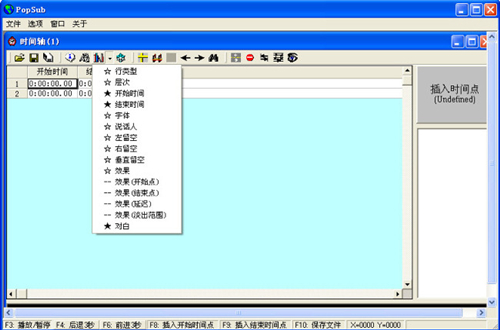
popsub字幕教程
第一次打开POPSUB会要求输入口令,如下图:
漫游口令: POPGO-FANSUB
同好口令: TONGHAO-FANSUB
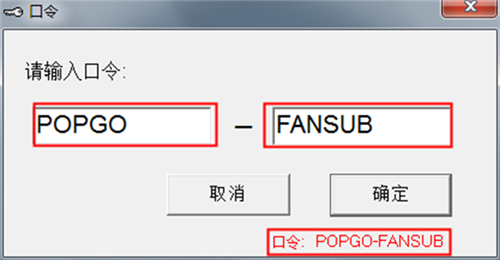
第一步:基本设置
打开POPSUB主界面"选项" -> "设置..."
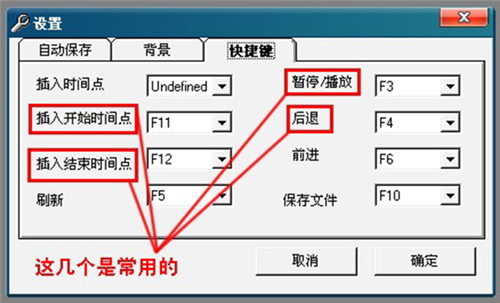
新建一个时间轴,在时间轴上按右键。
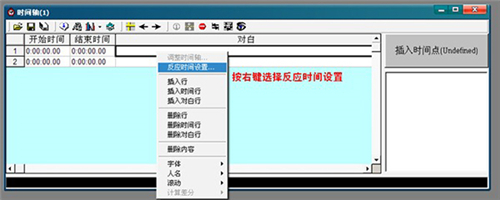
默认是0.2秒,这个时间可以根据个人的听力反应速度来设置。
第二步,时间轴制作
1、打开翻译文本.先查看一共有多少行然后"全选""复制"。
2、在POPSUB里新建时间轴.在"对白"处按住↓键建立行.行数一定要高于翻译文本的行数。
3、再第一行的对白处按CTRL+V 将翻译复制到时间轴。
4、保存的文件名需和动画文件名一致。
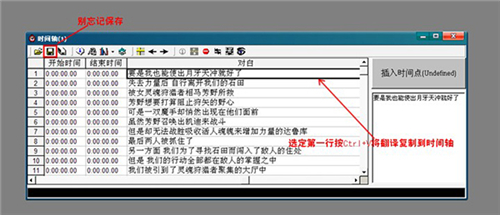
5、打开无字幕的动画 跟着声音对白插入开始时间和结束时间。
听到对白声时"暂停" → "插入开始时间" → "播放" → 对白声结束时"暂停" → "插入结束时间" → "播放" 如此循环...
第三步:字体设置
时间轴做好后点击"字体"按钮或在时间轴部分按右键选择"字体"→"设置字体"即可打开字体设置窗口。
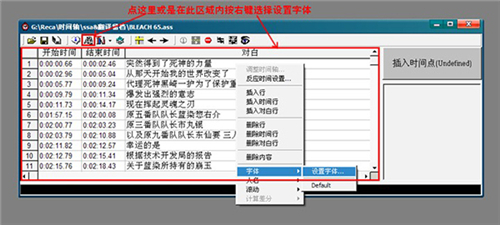
需要注意的是字体的编码格式问题,字体和编码要一致,否则动画中字幕的字体不会发生变化..即简体字体需选择简体(134)编码..
字体设置完毕后,保存就好了
popsub怎么将字幕弄成两行
只需要在分开了的位置中间加\N
就可以把一句分为上下2句
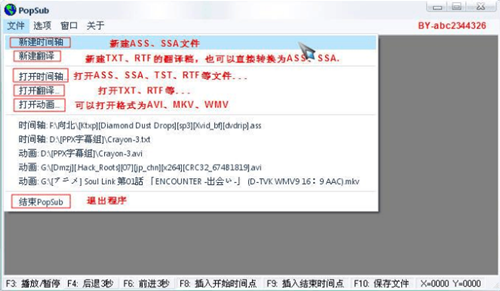
popsub和aegisub哪个好
popsub上手更加的方便简单,但是aegisub更准确
而且AE适合拉轴以及普通程度的后期
而popsub主要制作字幕特效比较好
都是不错的软件,用户可以根据自己的需求来进行选择

popsub注意事项
一、程序启动时因缺少DLL文件而无法启动
此版本为简体中文版, 运行环境为中文Windows, 英文或日文操作系统下可能无法运行
二、 程序中的菜单等文字是乱码
此版本为简体中文版, 未制作其他语种的版本, 如果用系统允许改变内码, 可尝试改变内码为简体中文
注: 如果把目录中Message.txt文件中的文本改为其他内码后,重新启动程序,会有一小部分文字可以显示, 但不建议用这个方法
其他版本
用户评论
最新评论
- 置顶 河北承德电信 网友 敷衍
好东西值得分享
- 置顶 山东菏泽联通 网友 星星少女?
凡事要乘早
- 置顶 甘肃定西电信 网友 东风寄千愁
谢谢小编大大分享,支持一下。。。
- 置顶 河南开封电信 网友 等过春秋
这软件好用,奥力给
- 置顶 云南保山联通 网友 一米阳光°几度温暖
成功下载&成功使用


 Subtitles View字幕处理工具电脑版下载 v1.0 官方版
Subtitles View字幕处理工具电脑版下载 v1.0 官方版 新榜小助手网页版插件下载 v1.5.3 官方版
新榜小助手网页版插件下载 v1.5.3 官方版 effect creator软件下载 v3.3.0 官方中文版
effect creator软件下载 v3.3.0 官方中文版 本本录屏最新下载 v3.5.0.0 官方版
本本录屏最新下载 v3.5.0.0 官方版 剪辑熊视频处理软件 v1.0 官方最新版
剪辑熊视频处理软件 v1.0 官方最新版 moo0录音专家软件下载 v1.46 最新官方版
moo0录音专家软件下载 v1.46 最新官方版 bb flashback pro 5 播放器下载 v5.34 汉化版
bb flashback pro 5 播放器下载 v5.34 汉化版 encore乐谱编辑器最新版下载 v4.5 中文版
encore乐谱编辑器最新版下载 v4.5 中文版 OBS Studio录屏软件中文版下载 v25.0.1 官方版
OBS Studio录屏软件中文版下载 v25.0.1 官方版 Adobe Animate 2022 Repack版下载 v22.0.5 百度云资源分享(rutracker)
Adobe Animate 2022 Repack版下载 v22.0.5 百度云资源分享(rutracker) kk录像机去水印电脑版下载 v2.9.0.0 最新版
kk录像机去水印电脑版下载 v2.9.0.0 最新版 轻映录屏2021最新官方版 v1.0.0.4 免费版
轻映录屏2021最新官方版 v1.0.0.4 免费版 万彩微影大师官方下载 v3.0.2 免费版
万彩微影大师官方下载 v3.0.2 免费版 MuseScore打谱软件免费下载 v3.6.2 官方最新版
MuseScore打谱软件免费下载 v3.6.2 官方最新版 ScreenToGif免费开源GIF制作神器电脑版下载 v2.31.0 最新版
ScreenToGif免费开源GIF制作神器电脑版下载 v2.31.0 最新版 神狐录音机完整版下载 v1.0 官方免费版
神狐录音机完整版下载 v1.0 官方免费版 AQ录制官方版下载 v1.5.35.0 最新电脑版
AQ录制官方版下载 v1.5.35.0 最新电脑版 录屏君免费下载 v2.4.0 官方电脑版
录屏君免费下载 v2.4.0 官方电脑版 bilibili直播姬2021官方最新版下载 v3.33.5.2052 电脑版
bilibili直播姬2021官方最新版下载 v3.33.5.2052 电脑版 Tipard Screen Capture最新官方版下载 v2.0.8 中文版
Tipard Screen Capture最新官方版下载 v2.0.8 中文版 万彩微影破最新解版下载 v3.0.9 免费版
万彩微影破最新解版下载 v3.0.9 免费版 Screen to Gif官方免费版下载 v2.28.2 中文版
Screen to Gif官方免费版下载 v2.28.2 中文版 哔哩哔哩直播姬电脑版官方下载 v3.33.1.2045 beta版
哔哩哔哩直播姬电脑版官方下载 v3.33.1.2045 beta版 来画视频制作工具去水印版下载 v1.0.0 电脑版
来画视频制作工具去水印版下载 v1.0.0 电脑版 沃方屏幕录制电脑版下载 v1.0.1.1482 官方免费版
沃方屏幕录制电脑版下载 v1.0.1.1482 官方免费版 AE Studio(CSGO视频制作工具)插件下载 v1.0.2 中文免费版
AE Studio(CSGO视频制作工具)插件下载 v1.0.2 中文免费版 bilibili直播姬电脑版最新下载 v3.29.0 官方版
bilibili直播姬电脑版最新下载 v3.29.0 官方版 RTSP Patrina很萌录制器电脑版下载 v5.0.10 最新版
RTSP Patrina很萌录制器电脑版下载 v5.0.10 最新版 IObit Screen Recorder录屏软件电脑版下载 v1.0.0.106 免费版
IObit Screen Recorder录屏软件电脑版下载 v1.0.0.106 免费版 视频字幕提取工具电脑版下载 v2.0 最新版(支持中英日多种语言互译)
视频字幕提取工具电脑版下载 v2.0 最新版(支持中英日多种语言互译) EV录屏高清无水印版免费下载 v4.1.4 win版
EV录屏高清无水印版免费下载 v4.1.4 win版 D3DGear录屏软件电脑版下载 v5.00.2297 绿色版
D3DGear录屏软件电脑版下载 v5.00.2297 绿色版 SubtitlesView字幕工具下载 v1.0 官方版
SubtitlesView字幕工具下载 v1.0 官方版 OBS Studio直播推流工具电脑版下载 v26.1.1 中文版
OBS Studio直播推流工具电脑版下载 v26.1.1 中文版
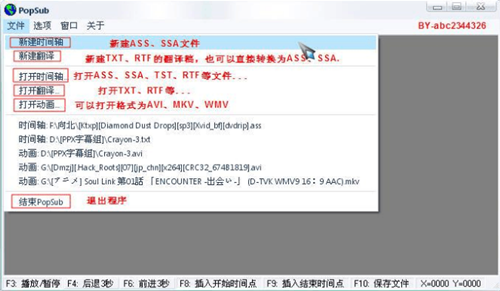

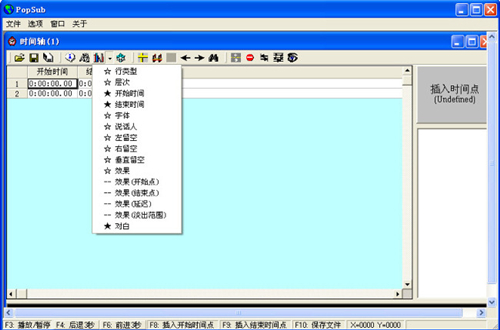
 Lrc歌词编辑器官方下载 2020 电脑版
Lrc歌词编辑器官方下载 2020 电脑版 AQ录制软件 v1.7.6.0 官方版
AQ录制软件 v1.7.6.0 官方版 录大咖电脑版 v2.0.4.1 免费软件
录大咖电脑版 v2.0.4.1 免费软件 b站(bilibili弹幕视频网)录播姬下载 v1.1.1 官方版
b站(bilibili弹幕视频网)录播姬下载 v1.1.1 官方版 数码大师2010免费版官方下载 电脑版
数码大师2010免费版官方下载 电脑版 evcapture录屏软件下载 v3.9.7 官方版
evcapture录屏软件下载 v3.9.7 官方版 OBS Studio录屏软件下载 v25.0.8 64位电脑版
OBS Studio录屏软件下载 v25.0.8 64位电脑版 易企秀电脑版官方下载 v4.17.0 免费版
易企秀电脑版官方下载 v4.17.0 免费版 公众号编辑助手免费下载 v7.5.8 电脑版
公众号编辑助手免费下载 v7.5.8 电脑版